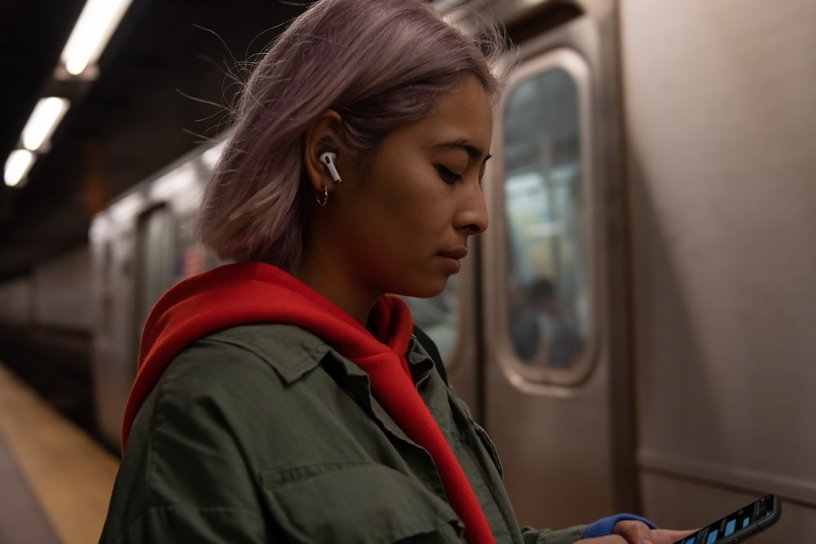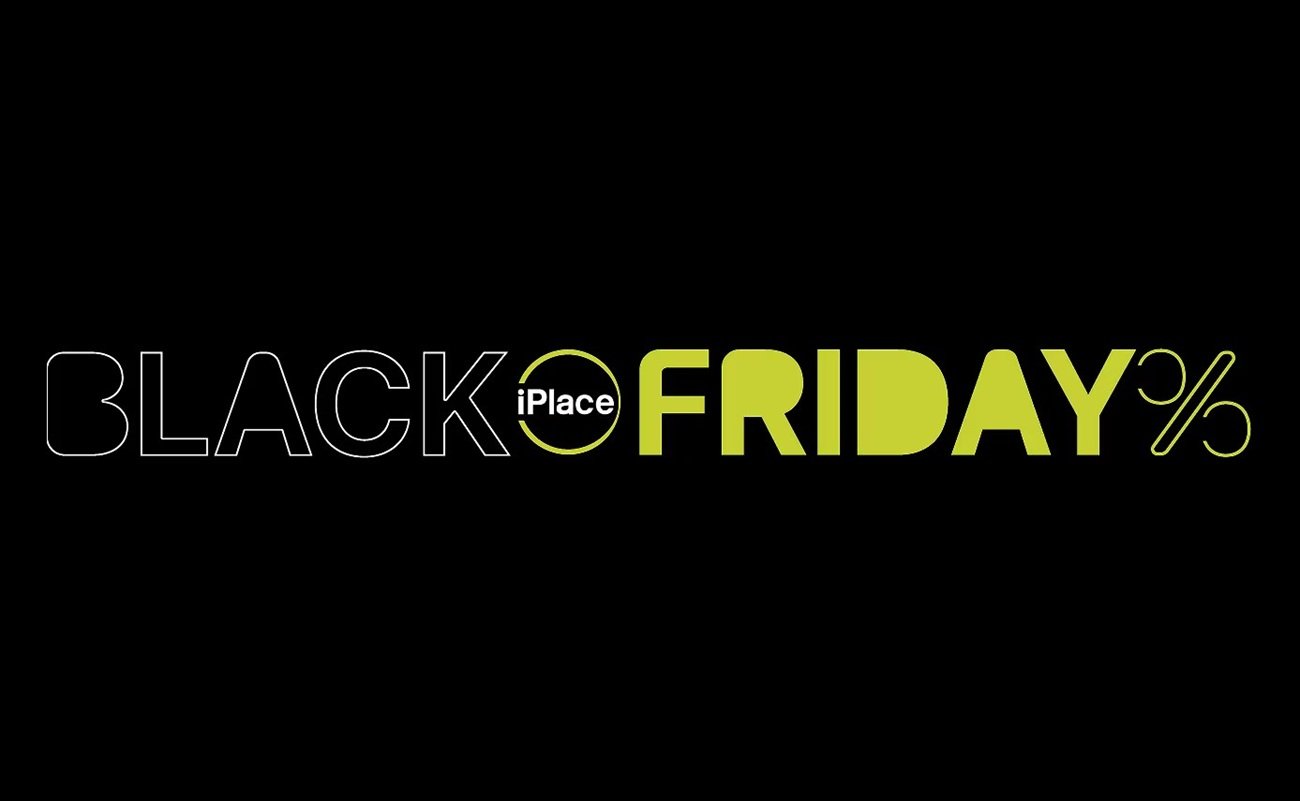Na academia, na reunião de trabalho, naquela hora de relaxar e escutar um podcast. Seja qual for a circunstância, os fones de ouvido da Apple são sempre excelentes companheiros! Por isso, veja como conectar AirPods corretamente e com muita facilidade, seguindo nosso passo a passo!
Como conectar AirPods com facilidade
Com tecnologia bluetooth, os AirPods podem ser conectados em iPhone, Mac e também dispositivos de outras marcas.
Conectando seus AirPods ao iPhone
Vai conectar AirPods, AirPods Pro ou AirPods Pro Max no seu iPhone? Então confira abaixo como conectar AirPods no iPhone:
- Para começar, acesse a tela de início.
- Em seguida, mantenha os AirPods dentro do estojo de recarga, mas o abra e aproxime do iPhone. Com isso, aparecerá uma imagem dos AirPods na tela e a palavra “conectar”.
- Toque em Conectar e siga o roteiro correspondente ao seu caso:
- AirPods Pro (1ª ou 2ª geração) e AirPods (3ª geração) que não estiverem configurados: leia as mensagens nas três telas seguintes.
- AirPods Pro (1ª ou 2ª geração) ou AirPods (2ª ou 3ª geração) e já configurados com o “E aí, Siri”: os AirPods estarão prontos para utilizar.
- AirPods Pro (1ª ou 2ª geração) ou AirPods (2ª ou 3ª geração) e que não estiver com o recurso “E aí, Siri” configurado: vai aparecer um passo a passo para você configurar.
- Por fim, toque em “OK”.
Como configurar os AirPods no Mac
Para começar, é preciso que você cheque qual é o seu AirPod e qual é o seu macOS.
- AirPods (2ª geração): necessita macOS Mojave 10.14.4 ou posterior.
- AirPods Pro (1ª geração): precisam de macOS Catalina 10.15.1 ou posterior.
- AirPods (3ª geração): solicitam o macOS Monterey ou posterior.
- AirPods Pro (2ª geração): exigem a versão mais recente do macOS.
Caso você tenha uma sessão iniciada no iCloud, seus AirPods serão configurados automaticamente em qualquer dispositivo compatível conectado ao iCloud com o mesmo ID Apple. Então, para fazer essa configuração no Mac, coloque os AirPods nos ouvidos e clique no menu “Bluetooth” ou no controle de volume na barra de menu do Mac. Em seguida, selecione os AirPods na lista.
Se os AirPods não aparecerem no menu “Bluetooth” ou no controle de volume, você precisa emparelhar os AirPods com o Mac. Para isso, basta seguir o passo a passo abaixo:
- Primeiro, abra seu Mac, vá ao menu Apple, selecione “Ajustes do Sistema” e clique em “Bluetooth”.
- Verifique se o Bluetooth está ativado.
- A seguir, coloque os dois AirPods no estojo de carga e abra a tampa.
- Pressione e segure o botão de configuração na parte traseira do estojo até que a luz de status pisque na cor branca.
- Por fim, selecione os AirPods na lista de dispositivos e clique em “Conectar”.
Como conectar os AirPods a outros dispositivos
Você pode optar por conectar seus AirPods em dispositivos que não sejam Apple. Para tanto, deve realizar as seguintes etapas:
- Com o dispositivo escolhido em mãos, acesse as configurações do Bluetooth e veja está ativado.
- Depois, com os AirPods ainda dentro do estojo, abra sua tampa.
- Pressione e segure o botão de configuração do estojo até que a luz de status pisque na cor branca.
- Quando os AirPods aparecerem na lista de dispositivos Bluetooth, selecione-os.
AirPods na sua rotina
Você sabia que os AirPods Pro podem ser aliados da sua produtividade no home office? Então confira nosso conteúdo sobre isso e descubra as vantagens! Além disso, aproveite para conhecer os recursos avançados dos AirPods de 3ª Geração.